申請内容を入力する
①申請内容入力画面を開く
ワークフロートップから、『申請フォーム一覧』をクリックします。
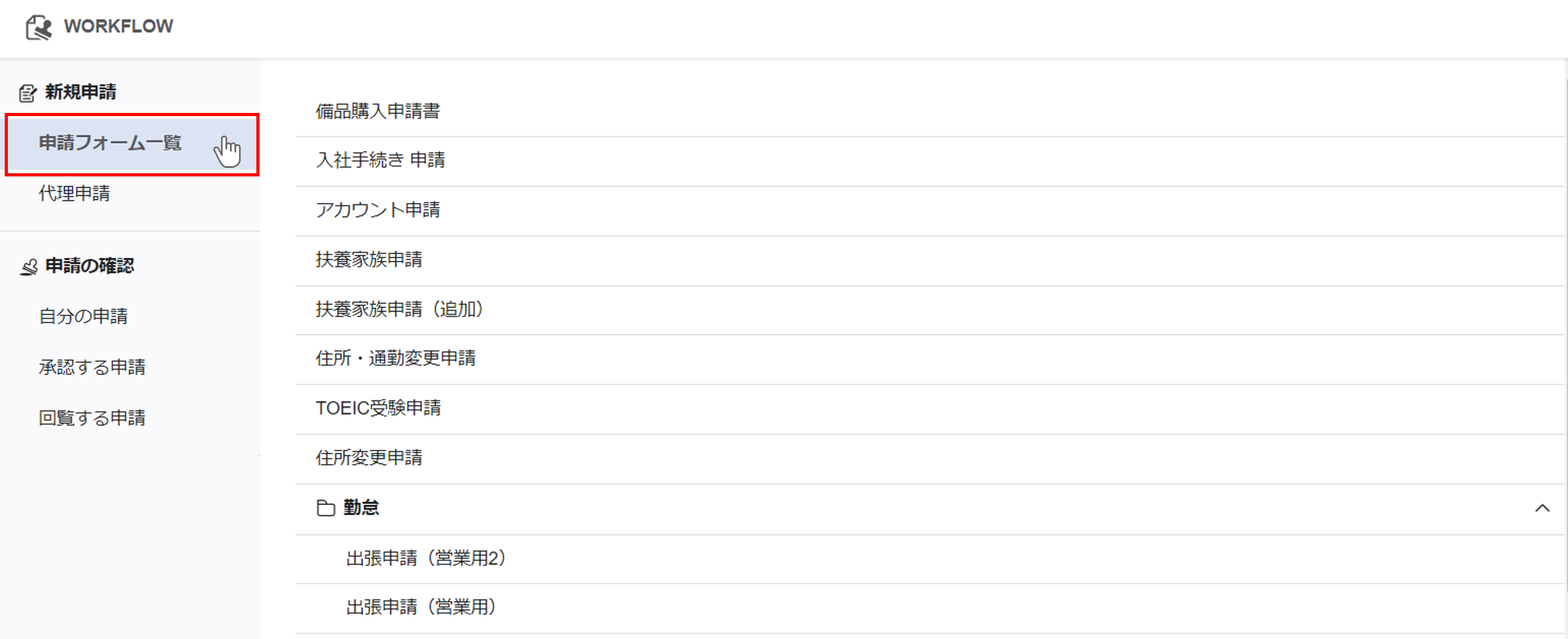
申請フォーム一覧画面が開かれるので、申請したいフォーム名をクリックします。
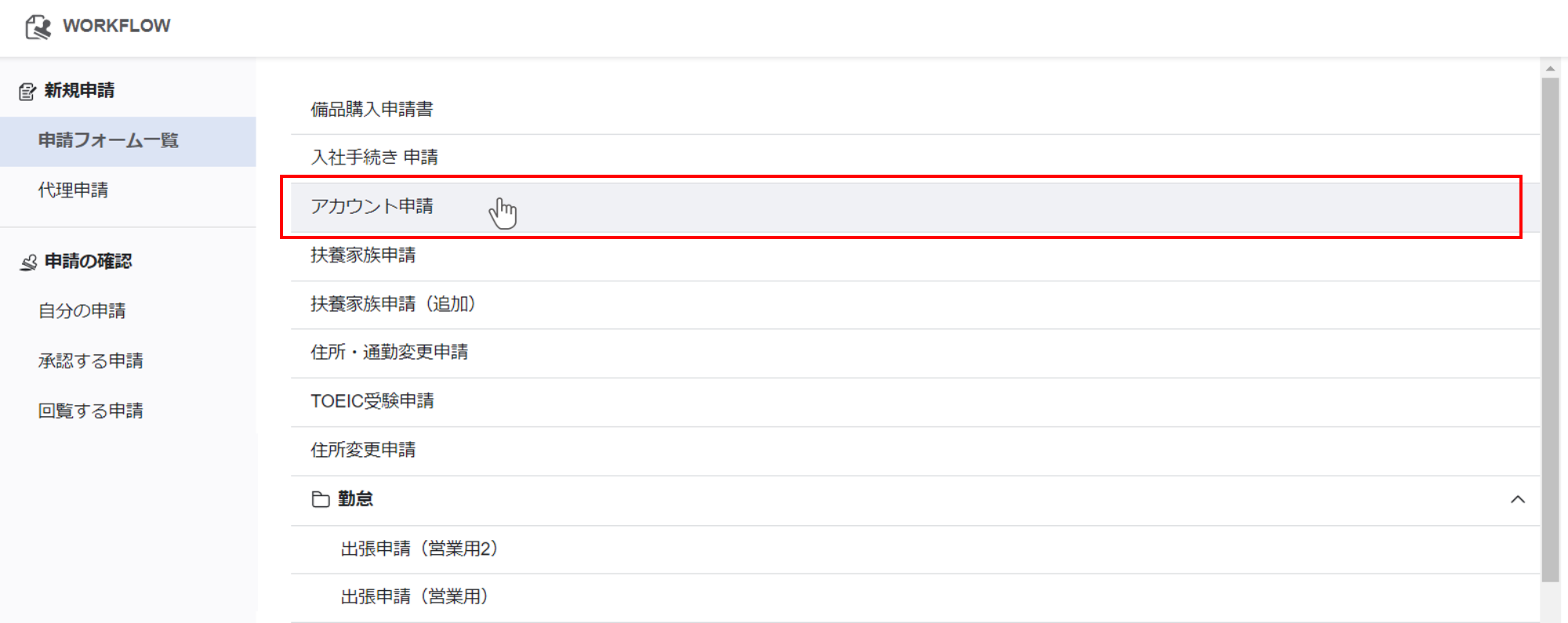
②申請内容を入力する
申請内容入力画面が開かれるので、必要箇所を入力します。
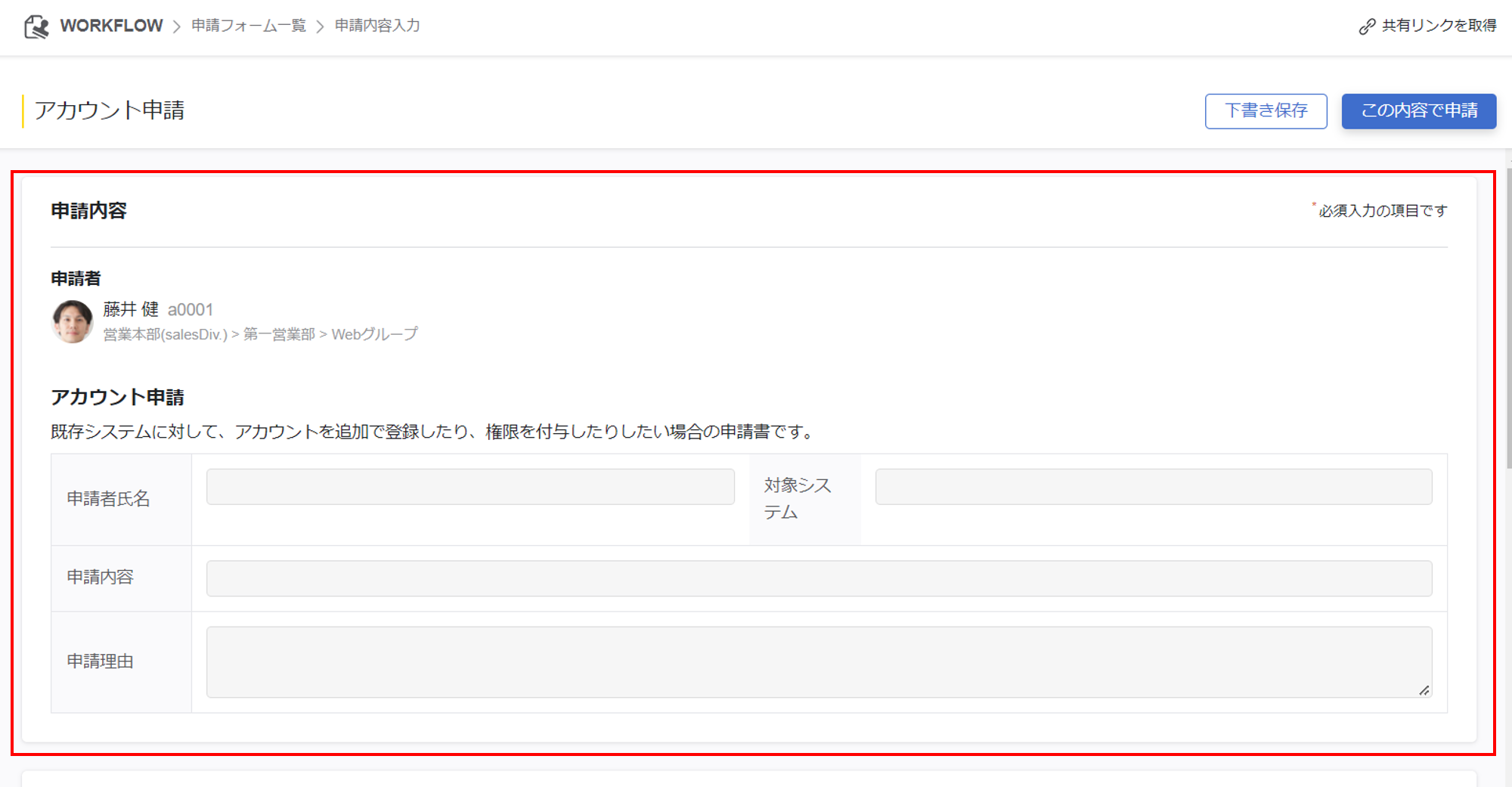
下書きと必須入力
途中で入力を中断する場合は、右上の『下書き保存』ボタンで保存してください。

*がついている項目は必須入力項目です。

③承認ステップを登録する
申請内容の入力が完了したら、承認ステップを登録します。
『承認者を選択』のプルダウンより、自身の承認者を選択してください。
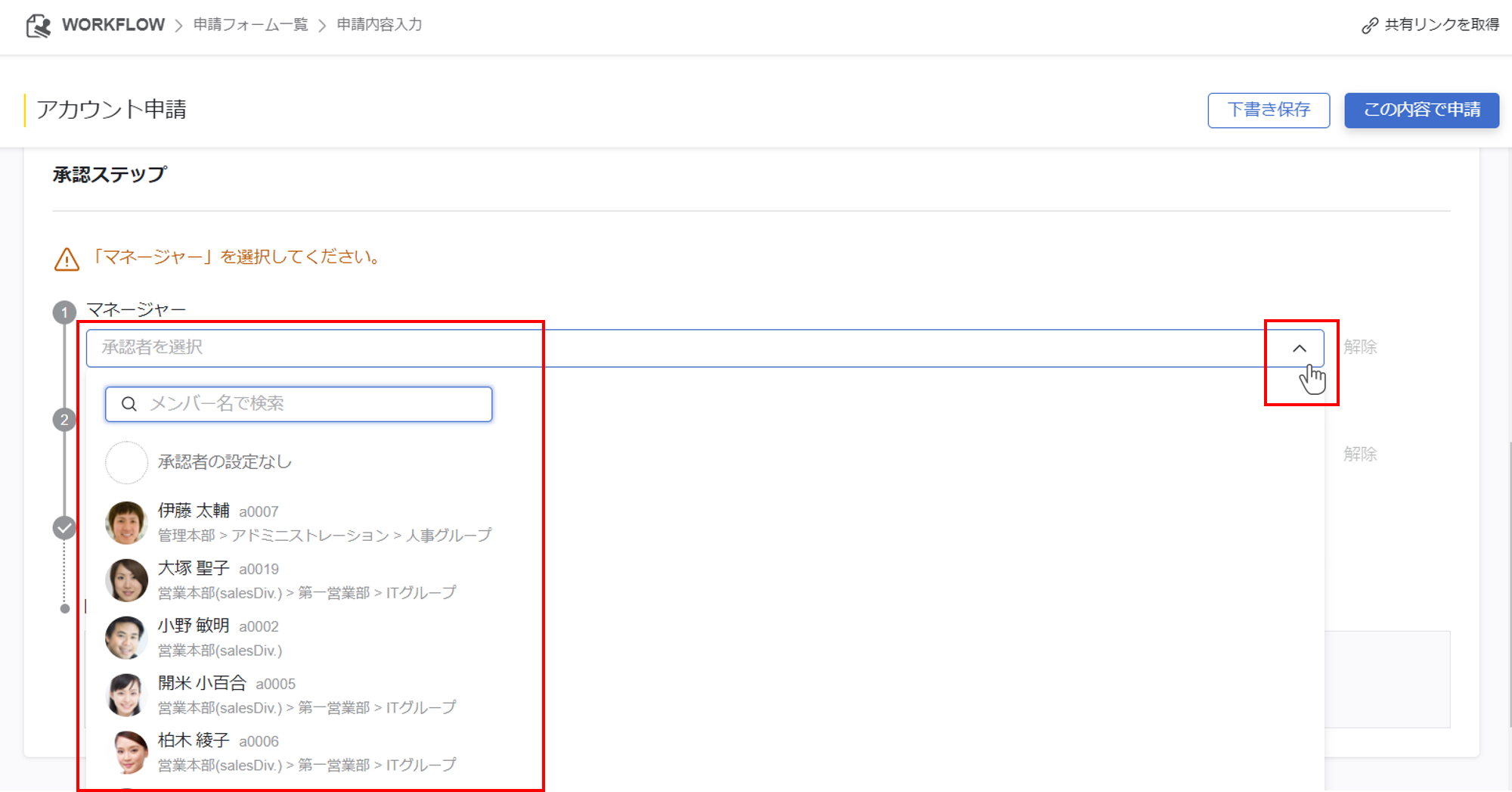
承認者を変更したい場合は、右側の『解除』をクリックしてください。
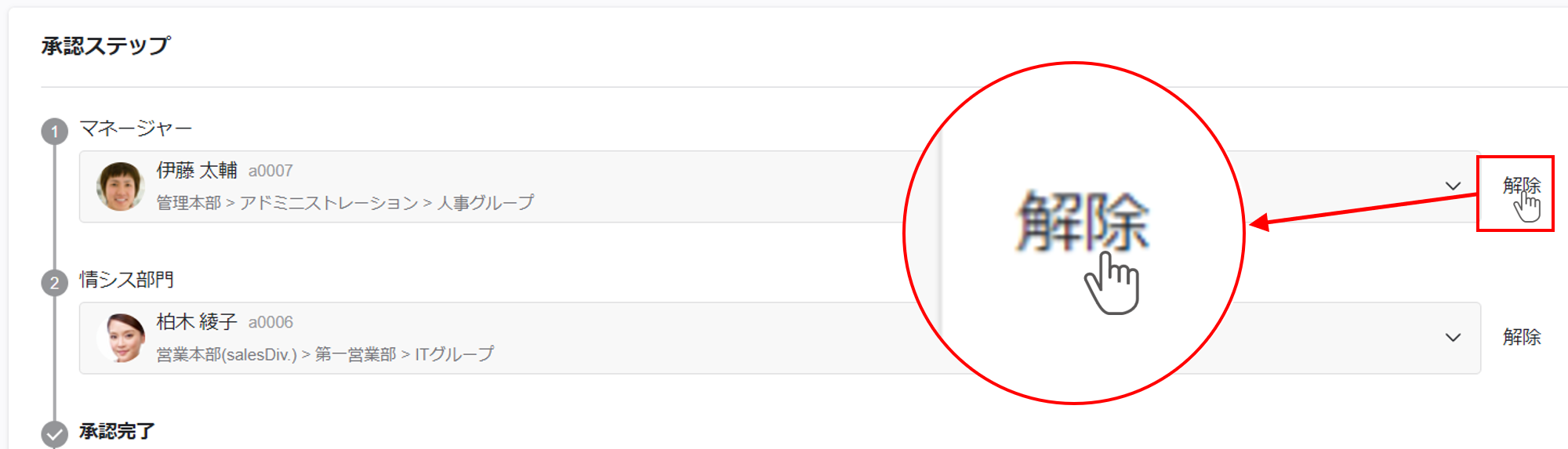
自身の承認者がプルダウンリスト内に表示されないとき
下記条件がそろうと承認者として設定できます。
自身の承認者がプルダウン内に表示されないときは、社内の管理者(Adm)ユーザーに問い合わせてください。
- ユーザーIDを持っている
- ワークフロー機能の利用権限がある
- 退職者ではない
- 申請者に承認者の閲覧権限がある
承認者を選択できないとき
申請者に閲覧権限がないメンバーが承認者として設定されていた場合、「(表示できません)」と表示されます。
申請者はこれを解除することはできません。
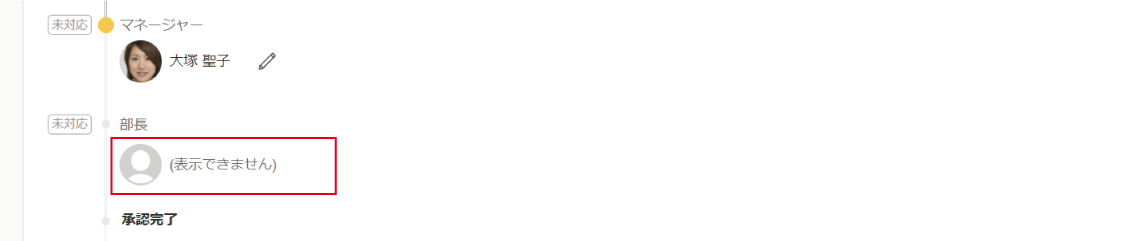
承認者を設定しないとき
承認者を設定しないこともできます。ただし、直後の承認者を設定しない場合は、その次の承認者を設定する必要があります。
※全ての承認者を『承認者の設定なし』とすることもできます。その場合は申請と同時に承認完了となります。
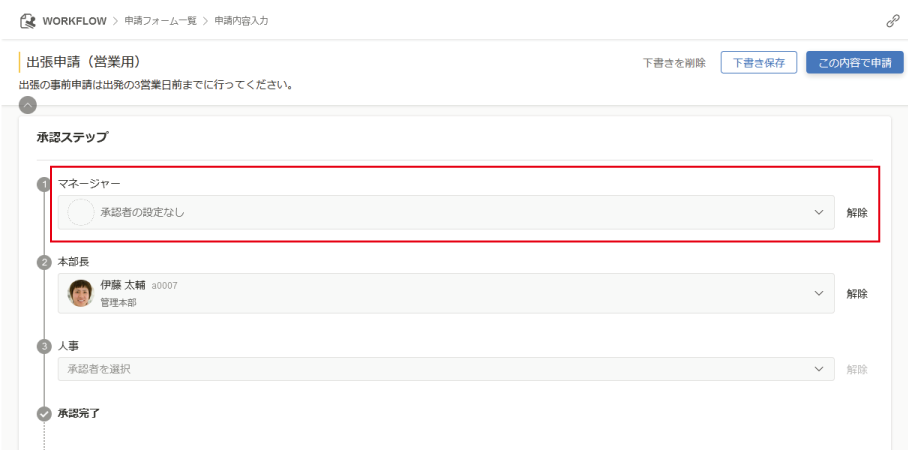
承認者を解除できないとき
承認者に『解除』が表示されていない場合は、申請者が承認者を変更することができません。
社内の管理者(Adm)ユーザーに問い合わせてください。
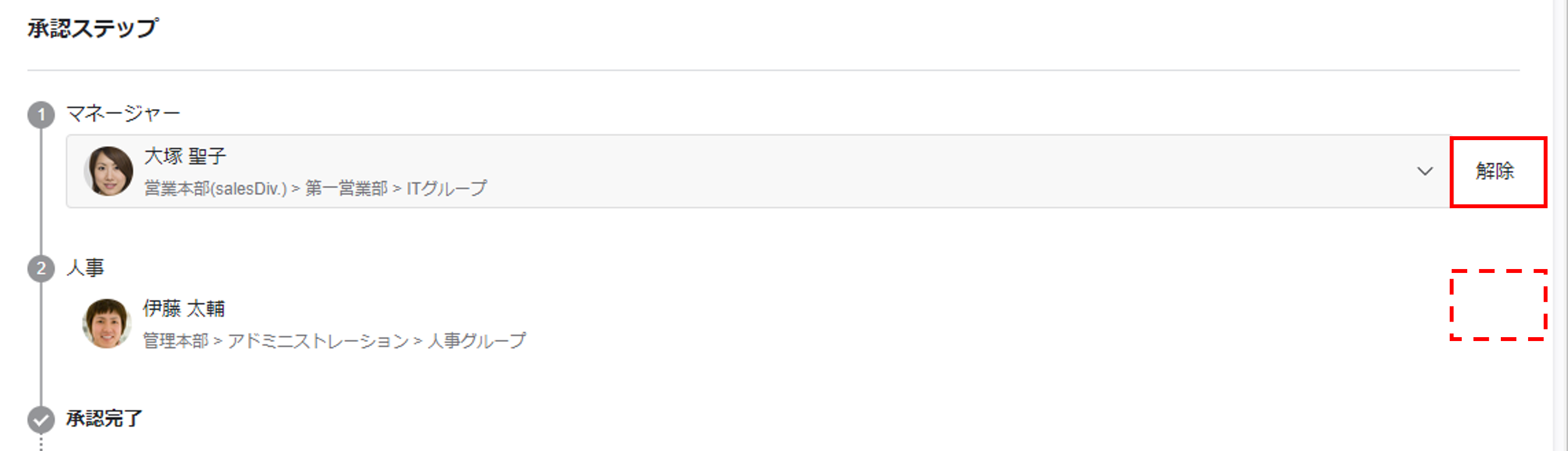
承認者がグループになっているとき
『すべての承認者を確認』をクリックし、承認者を確認できます。
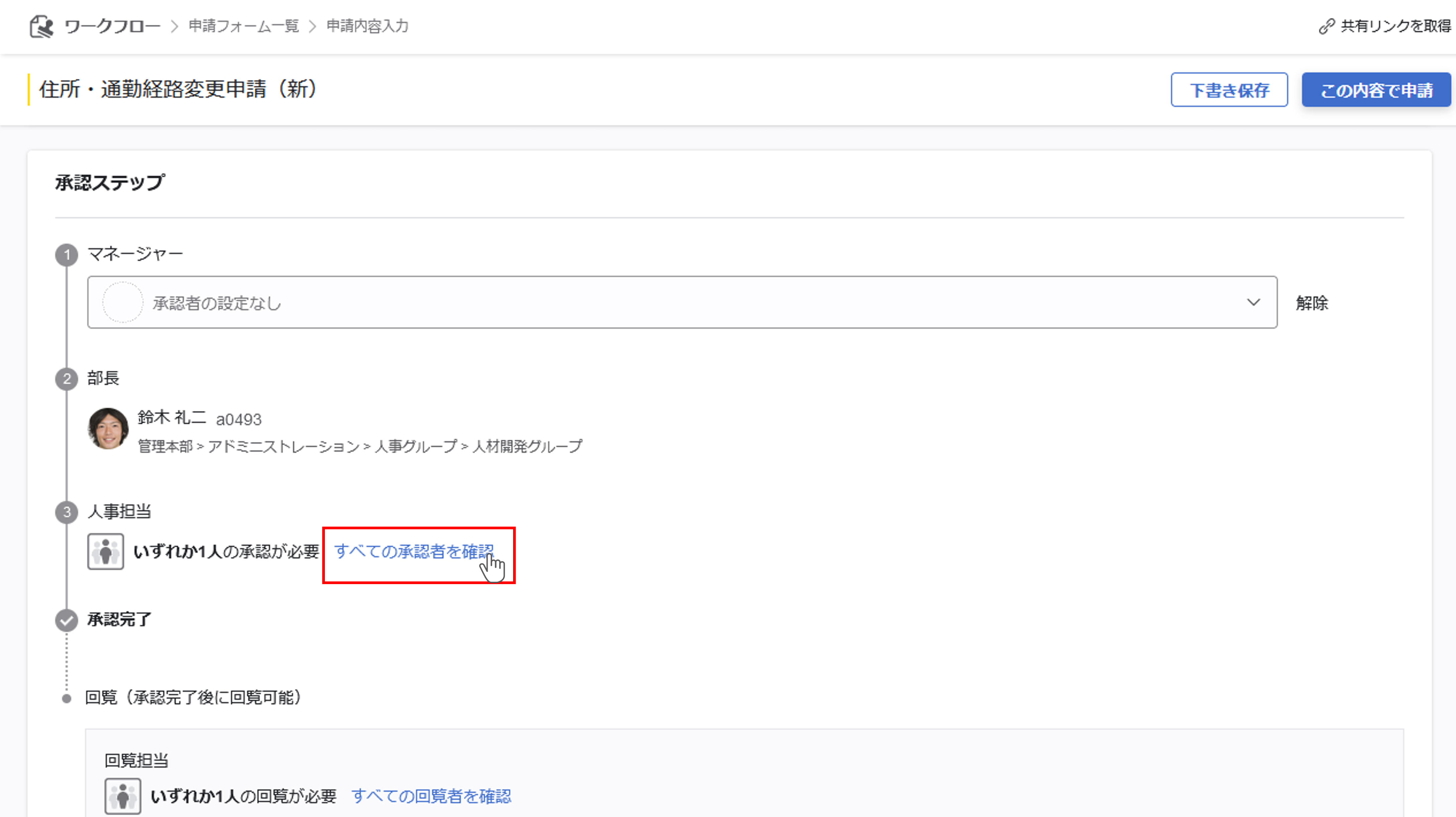
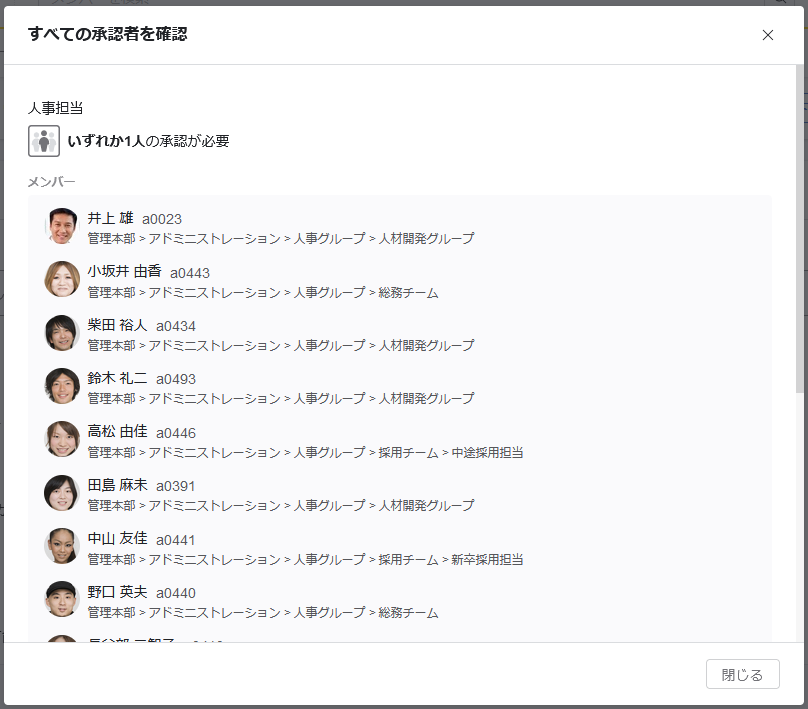
④申請する
承認ステップまで登録できたら、右上か画面下部の『この内容で申請』をクリックします。
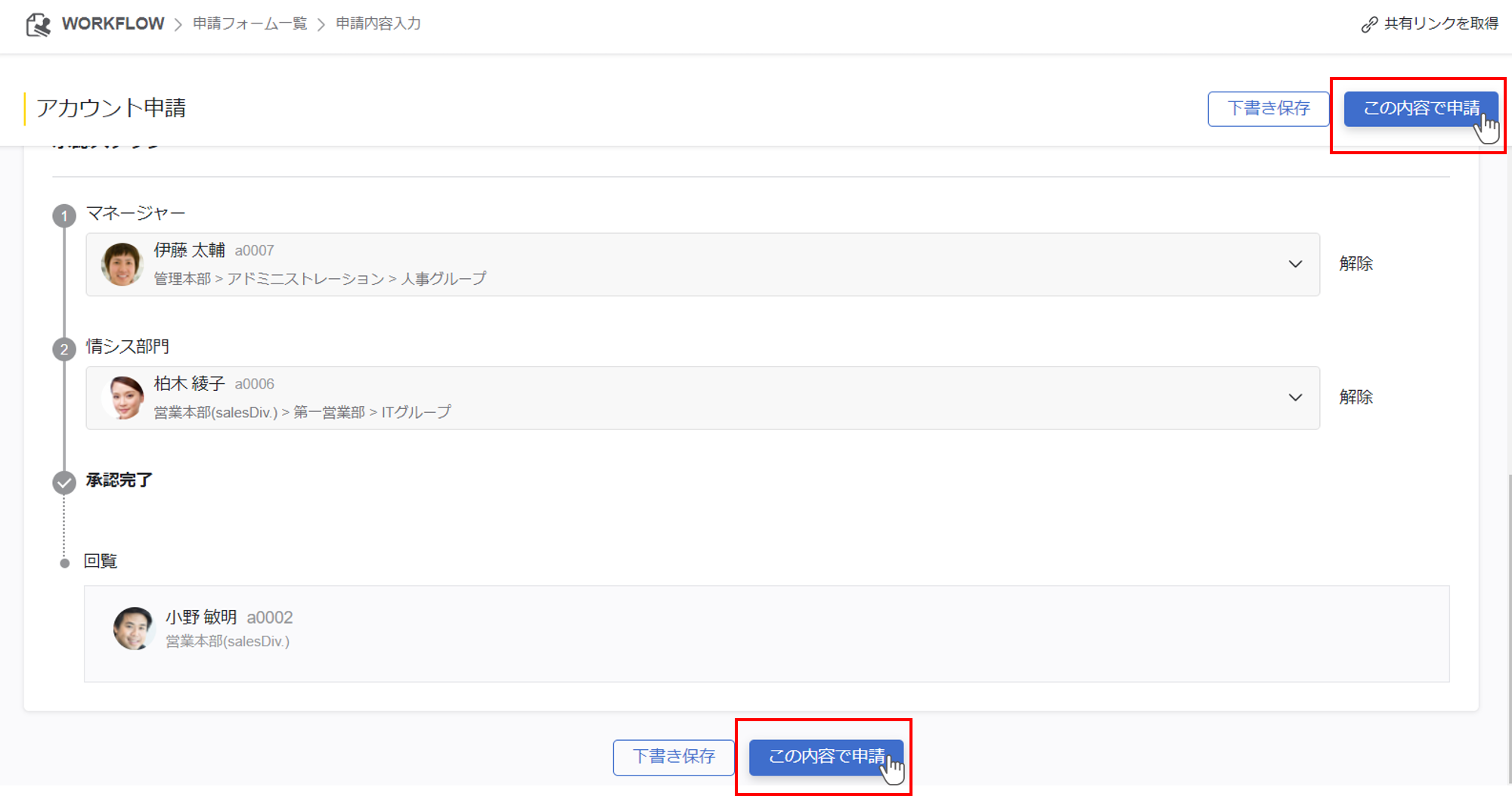
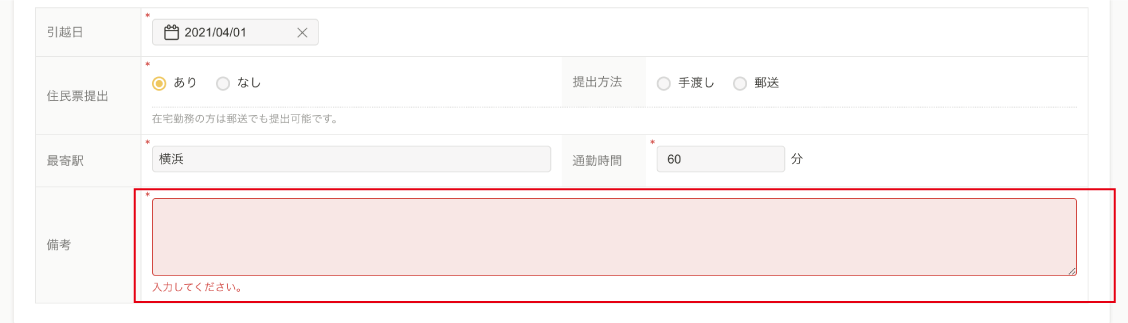
コメント入力画面が開かれるので、任意でコメントを入力し『申請』をクリックします。
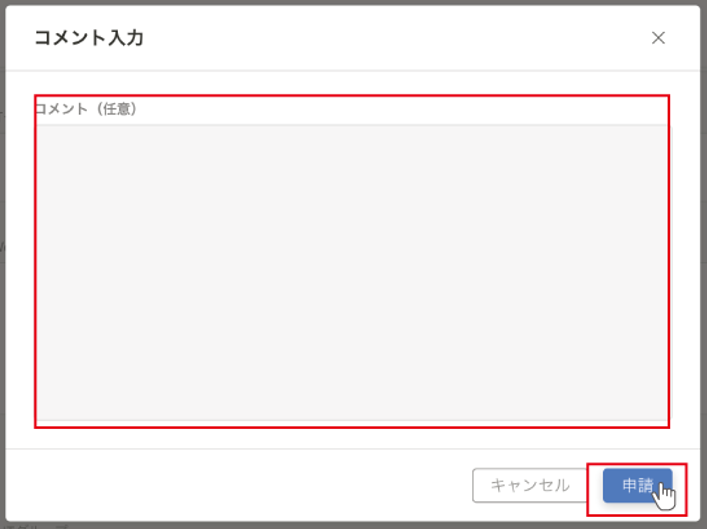
こんなときどうするの?
承認者に申請者の閲覧権限がない可能性があります。管理者(Adm)ユーザーに問い合わせてください。
管理者(Adm)ユーザーはアクセス管理で権限設定を確認、変更してください。
過去の申請をコピーして新規申請する
①自分の申請一覧画面を開く
ワークフロートップから、『自分の申請』をクリックします。
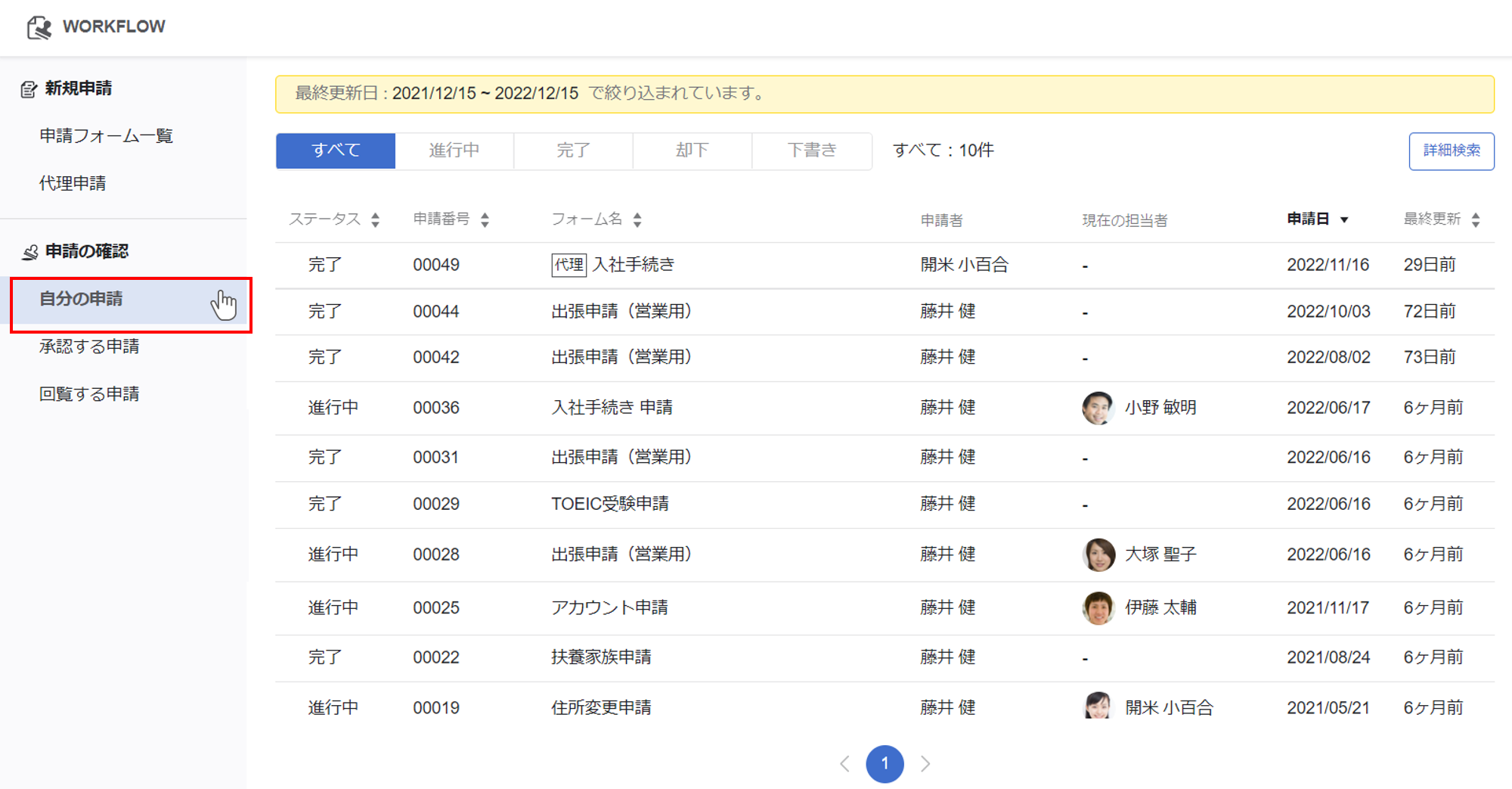
②コピーする申請を選択する
コピーしたい申請をクリックします。
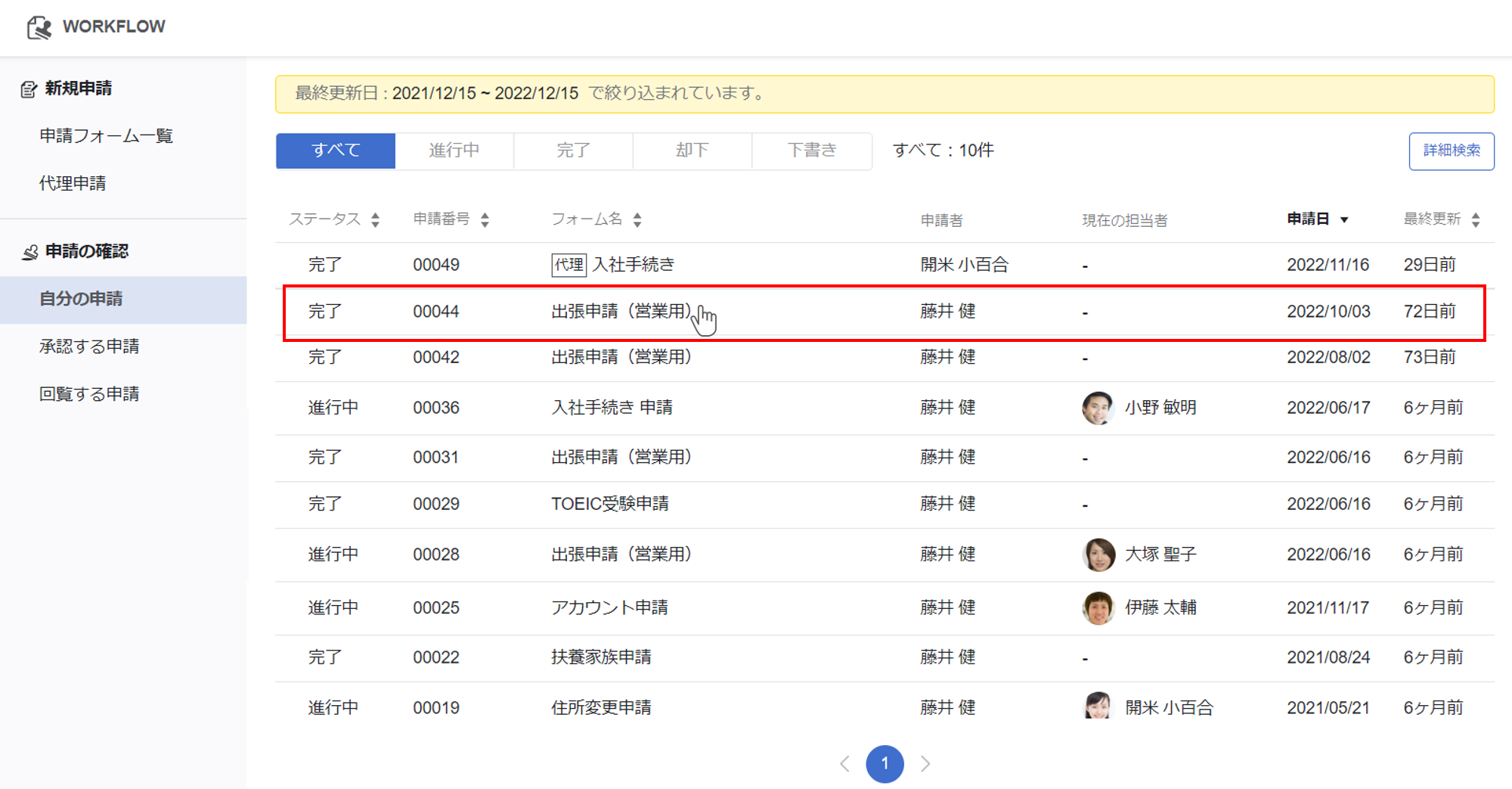
コピーできる申請は自分が行った申請のうち下記の通りです。
- 承認済みの申請
- 却下された申請
- 進行中の申請
※下書き、再申請状態の申請はコピーできません
③申請をコピーする
画面右上の『申請をコピー』をクリックします。
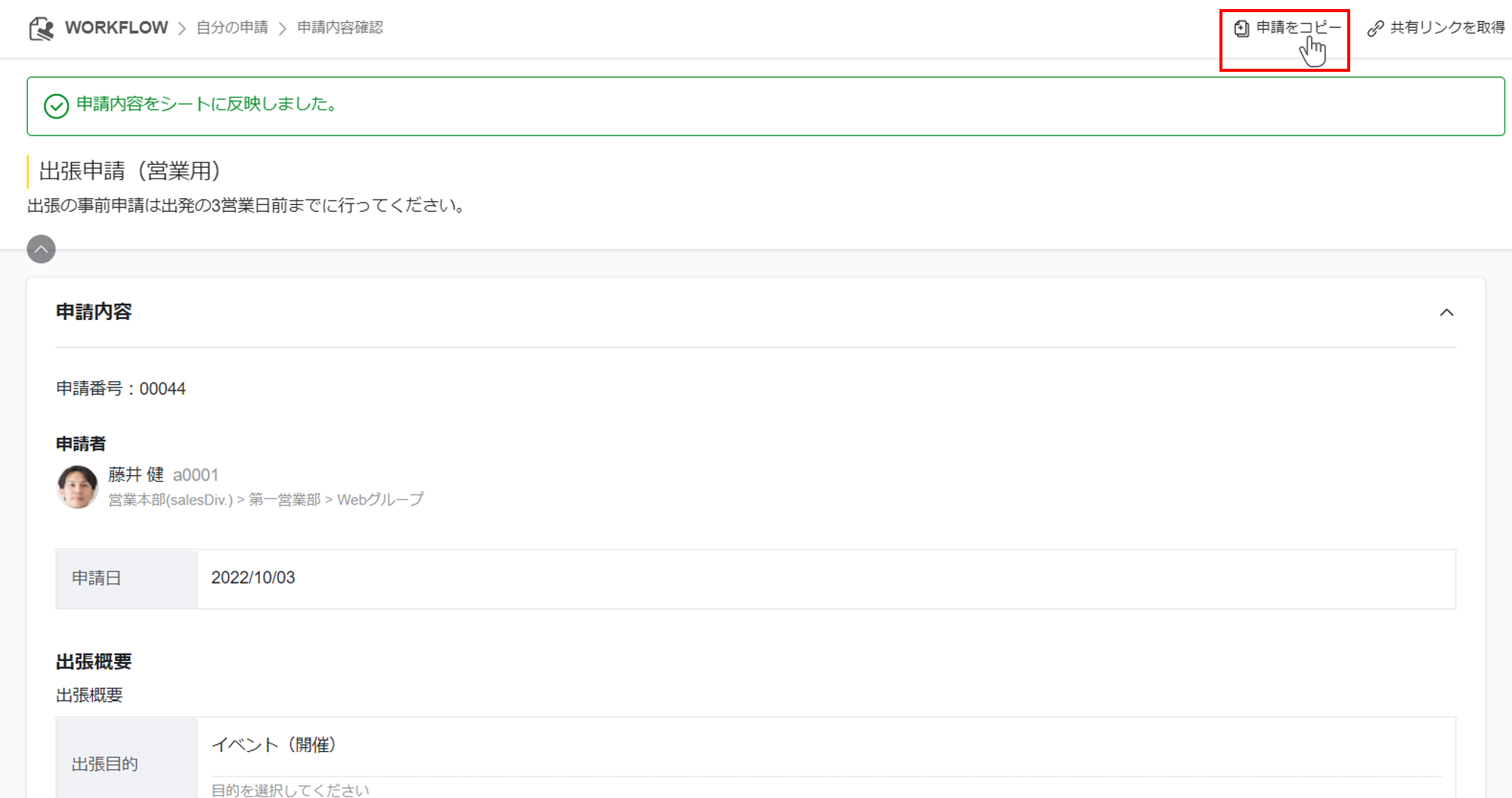
確認のポップアップが表示されるので『コピー』をクリックします。
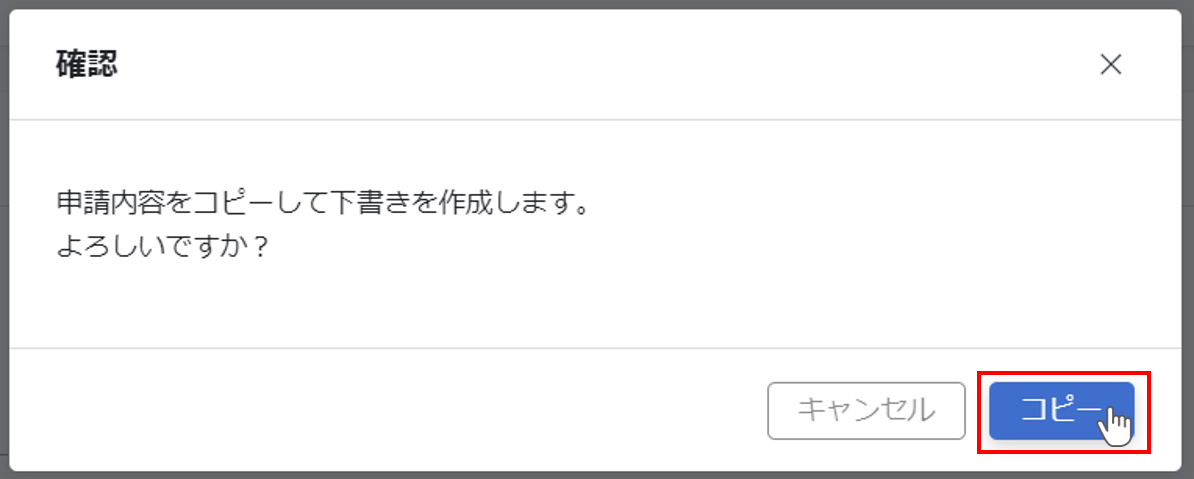
④申請内容を入力する
申請がコピーされると同時に、コピー先の申請が下書き保存されます。
以降は、申請内容を入力するの手順②以降と同様です。
代理申請をあげる
「ワークフロー機能を利用できない従業員の代わりに申請をあげたい」「休職が延長になった従業員の代わりに休職申請をあげたい」などの際に、代理申請を使用することで本人の代わりに申請をあげることができます。
①申請内容入力画面を開く
申請者の代理で申請をあげる際は、『代理申請』からフォーム一覧を表示し、申請したいフォーム名をクリックします。
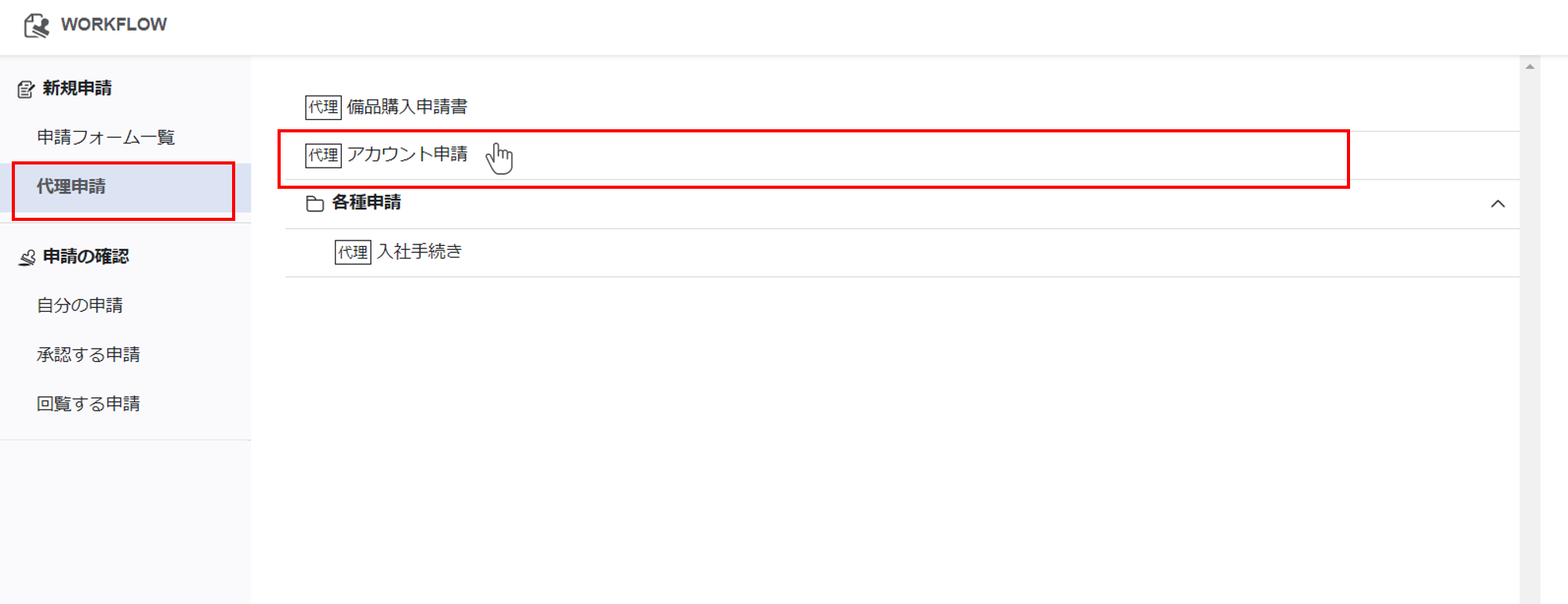
②申請者を選択する
申請者を選択します。
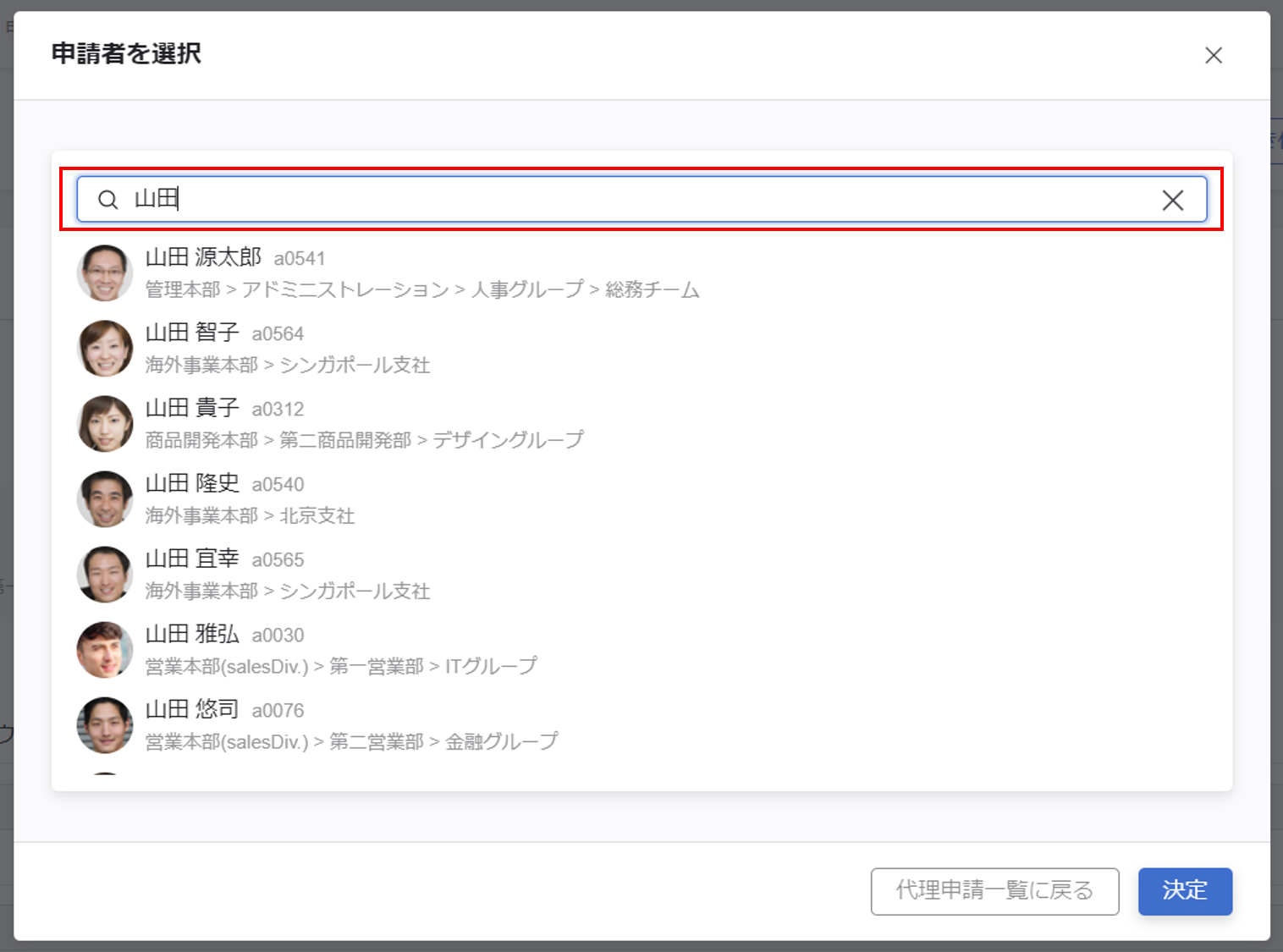
申請を代行したい対象が表示されない場合は、管理者(Adm)ユーザーが申請フォームの権限設定を変更する必要があります。
以降は、申請内容を入力するの手順②以降と同様です。
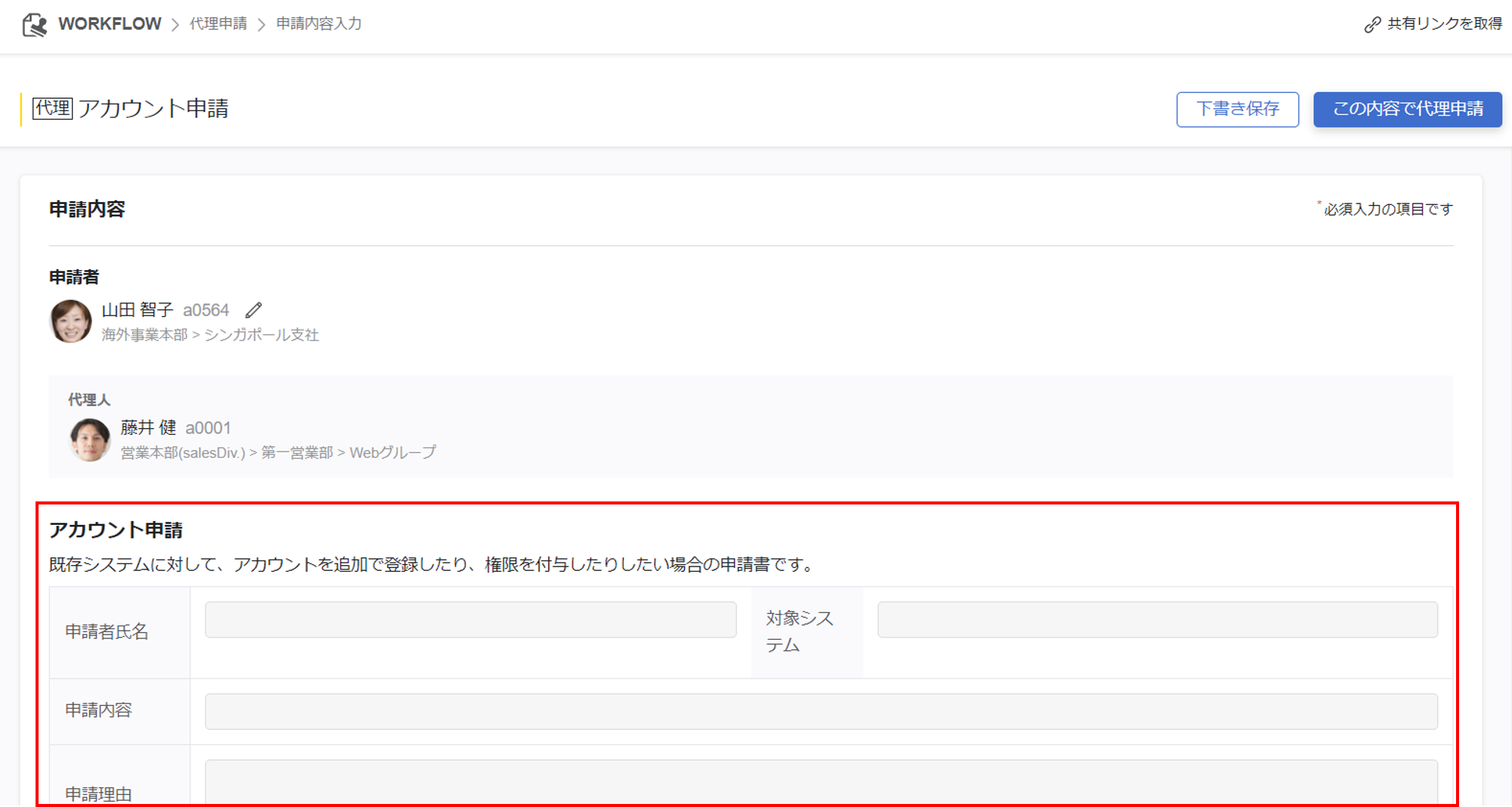
申請を取り消す
承認が完了するまでの間、申請者は自身の申請を取り消すことができます。
①自分の申請一覧画面を開く
ワークフロートップから、『自分の申請』をクリックします。
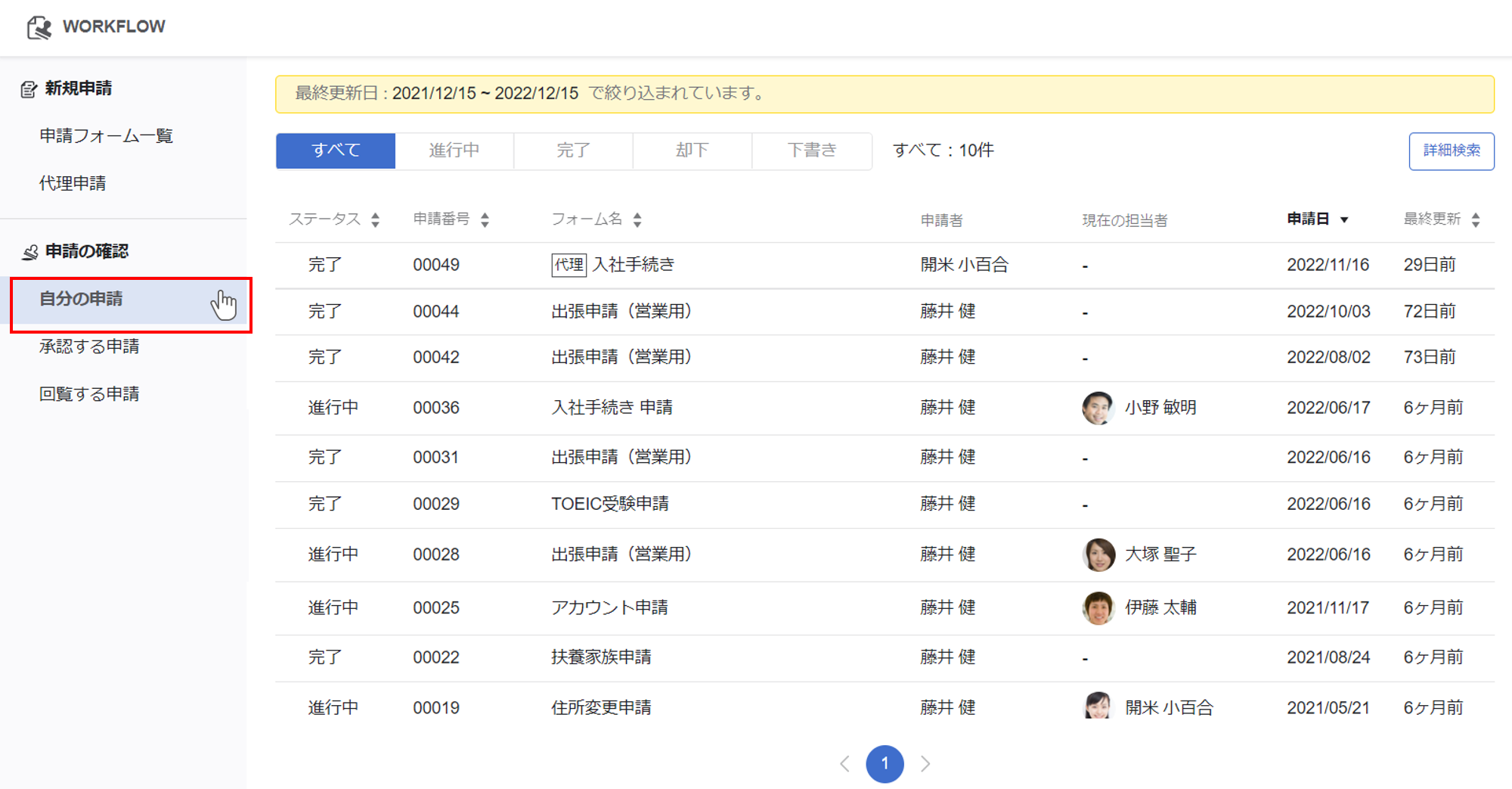
自分が申請した申請一覧が表示されるので、取り消したい申請をクリックします。
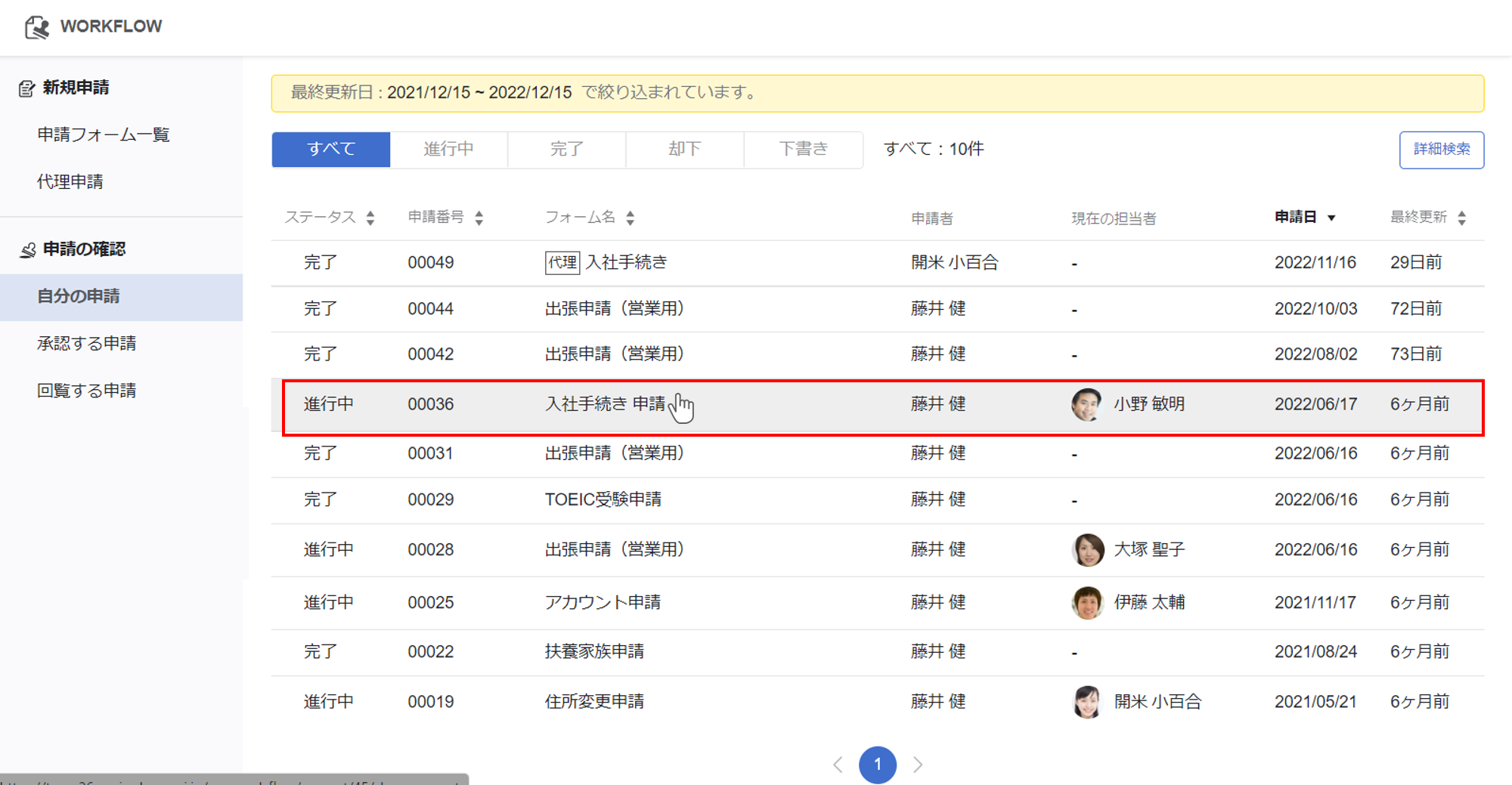
②申請を取り消す
申請内容確認画面が開かれるので、右上または画面下部の『申請を取り消す』ボタンをクリックしてください。

内容を確認し、『確定』ボタンをクリックしてください。
申請を取り消すと、現在の承認者に取り消し通知が送られます。
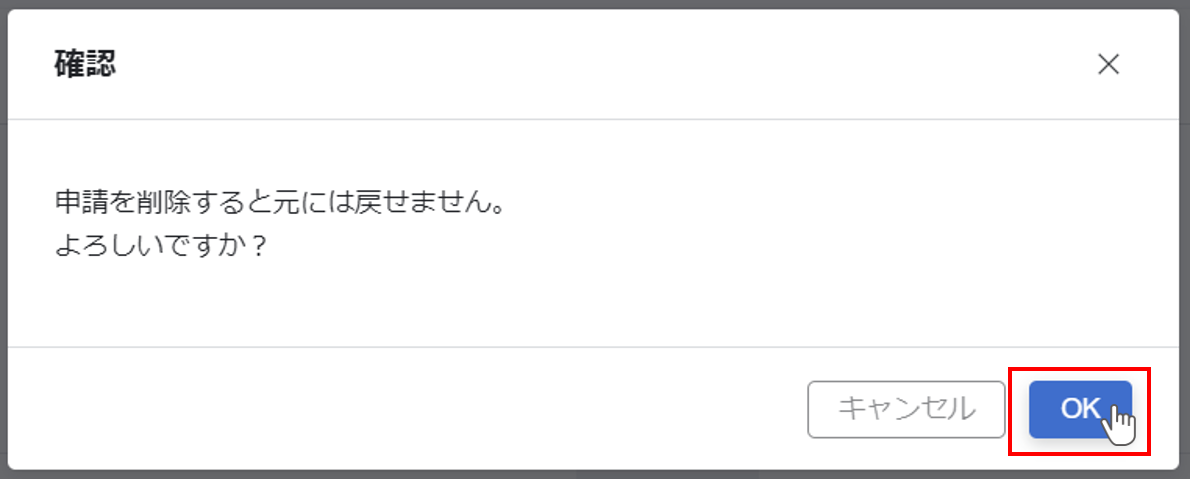
取り消しが完了したら、自分の申請一覧画面に戻ります。
取り消した申請は削除され、どこからも確認することはできません。
自分の申請を確認する
①自分の申請一覧画面を開く
ワークフロートップから、『自分の申請』をクリックします。
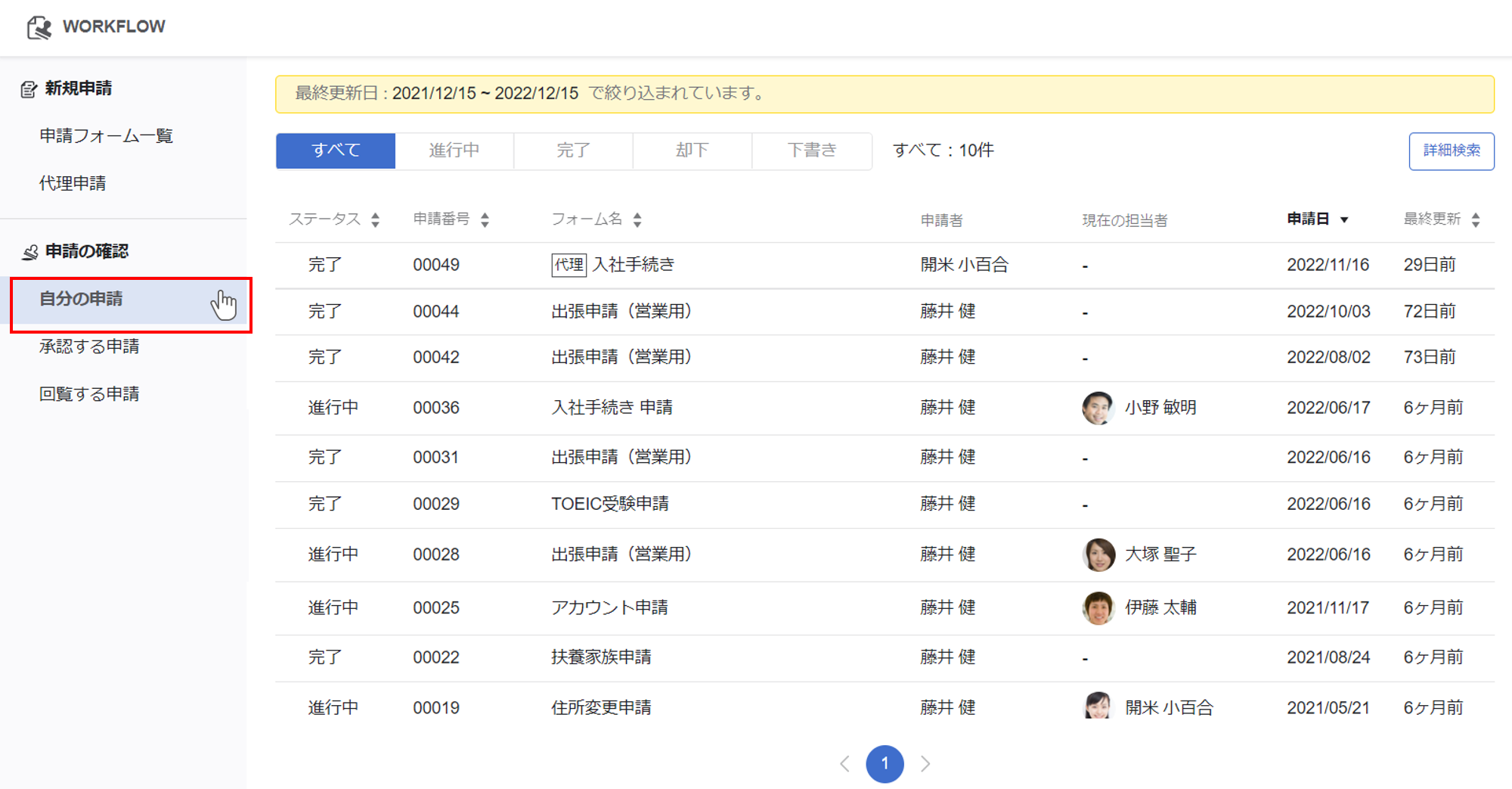
自分の申請一覧画面が表示されます。
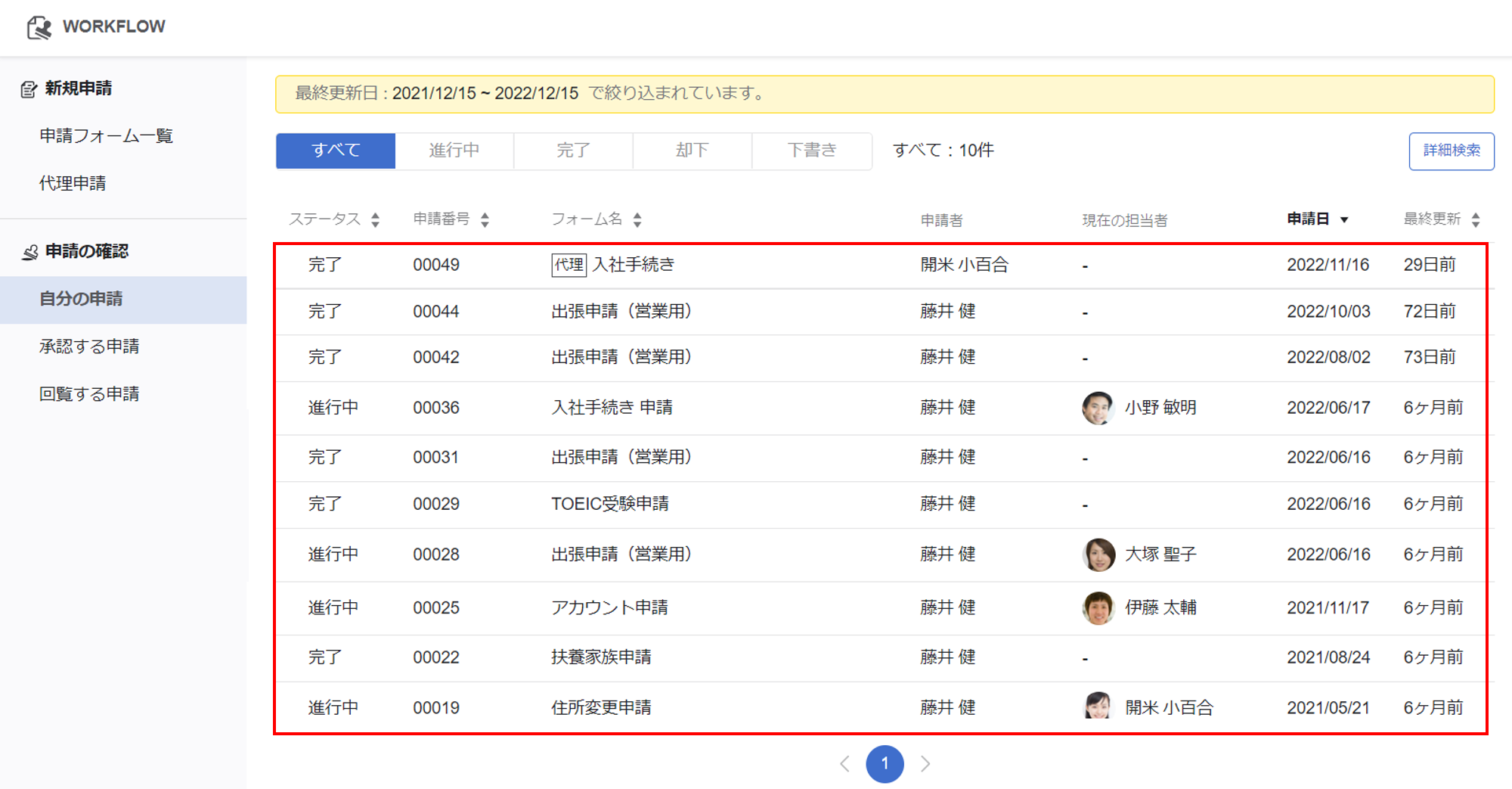

②申請内容を確認する
内容を確認したい申請をクリックします。
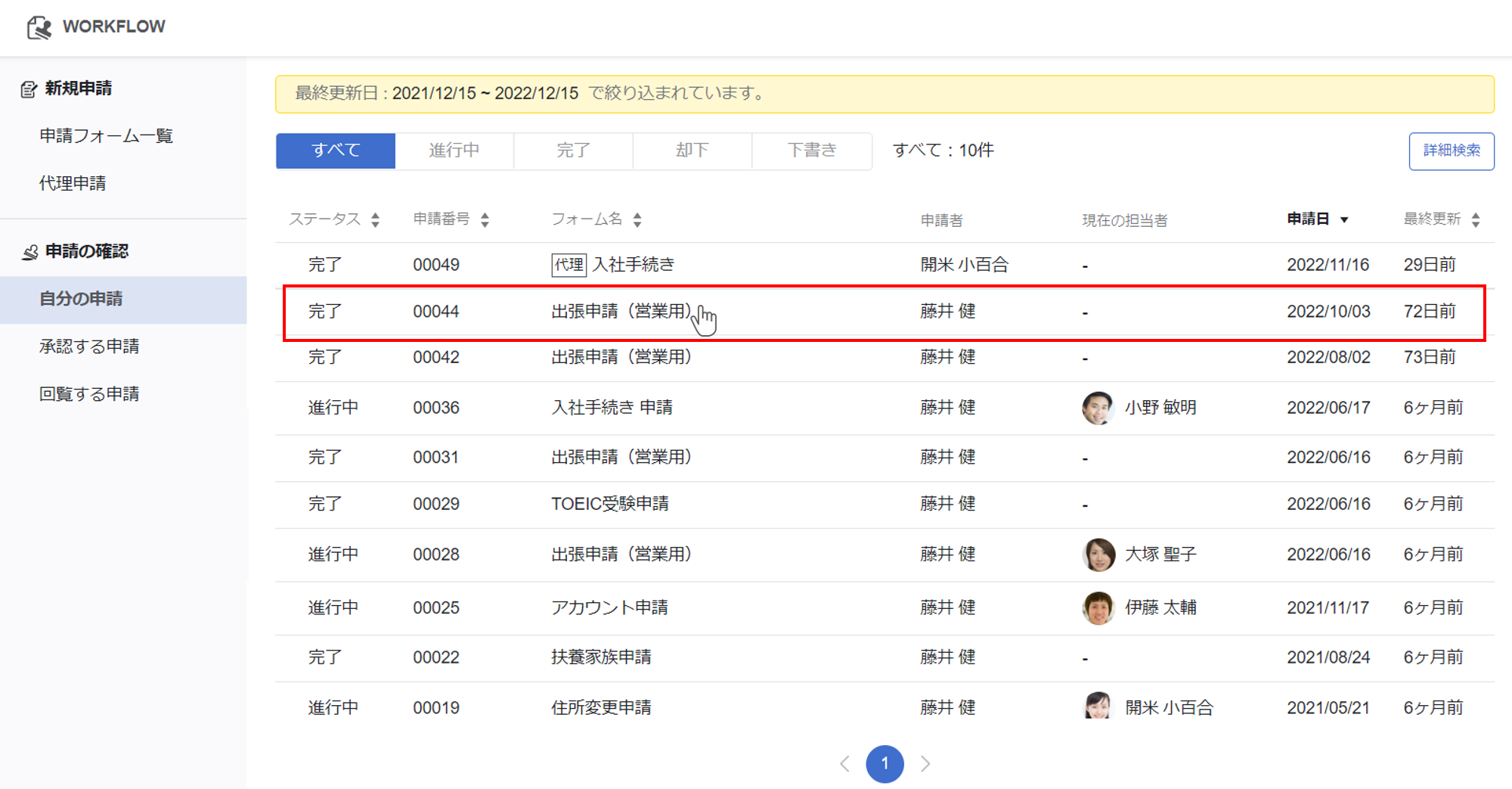
申請内容の詳細と進行状況が確認できます。
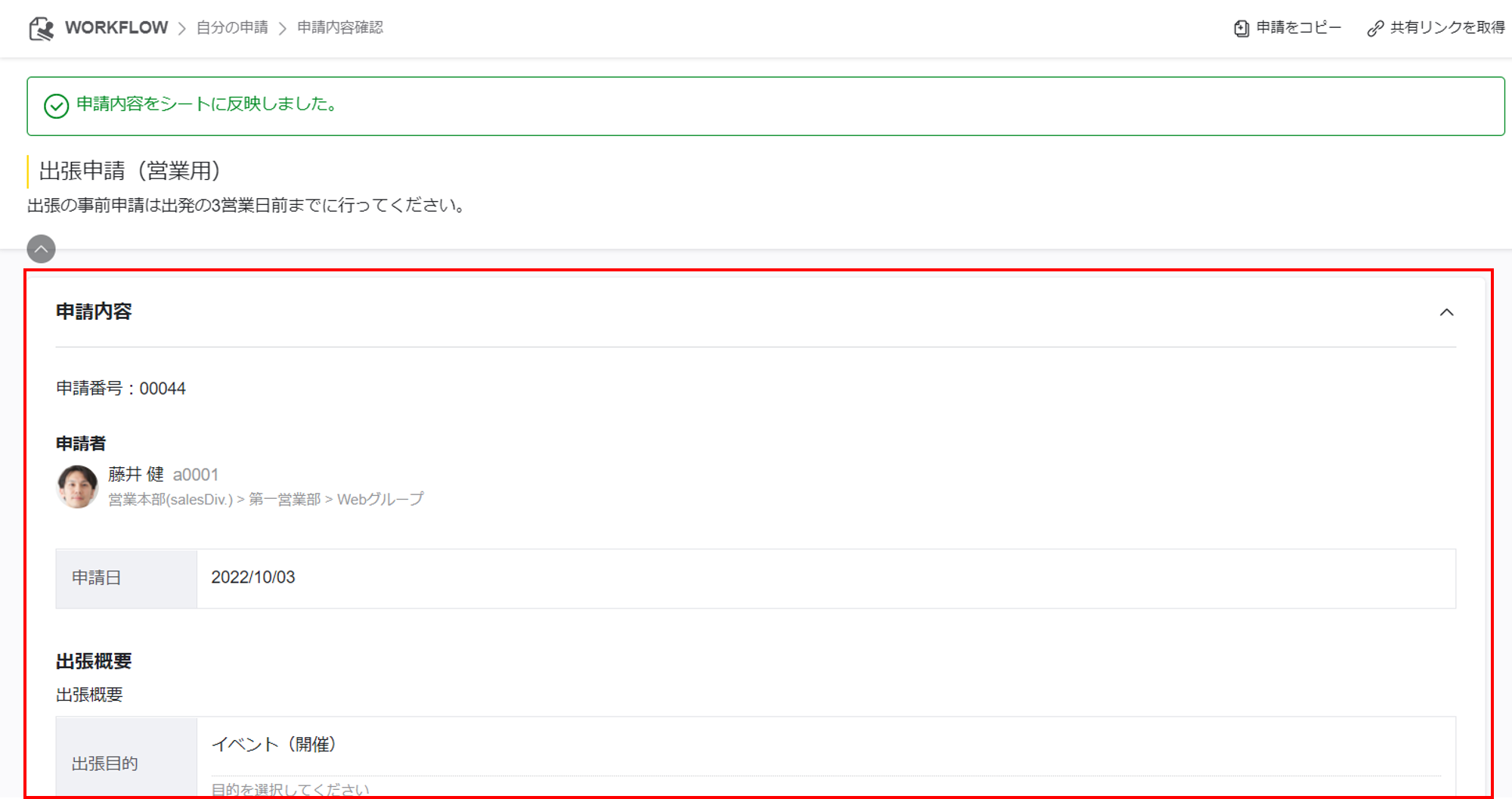
一覧画面に戻るときは、ブラウザの戻るボタンで戻ってください。
自分の申請を検索する
①『詳細検索』をクリックする
ワークフロートップから『自分の申請』を開き、画面右側『詳細検索』をクリックします。
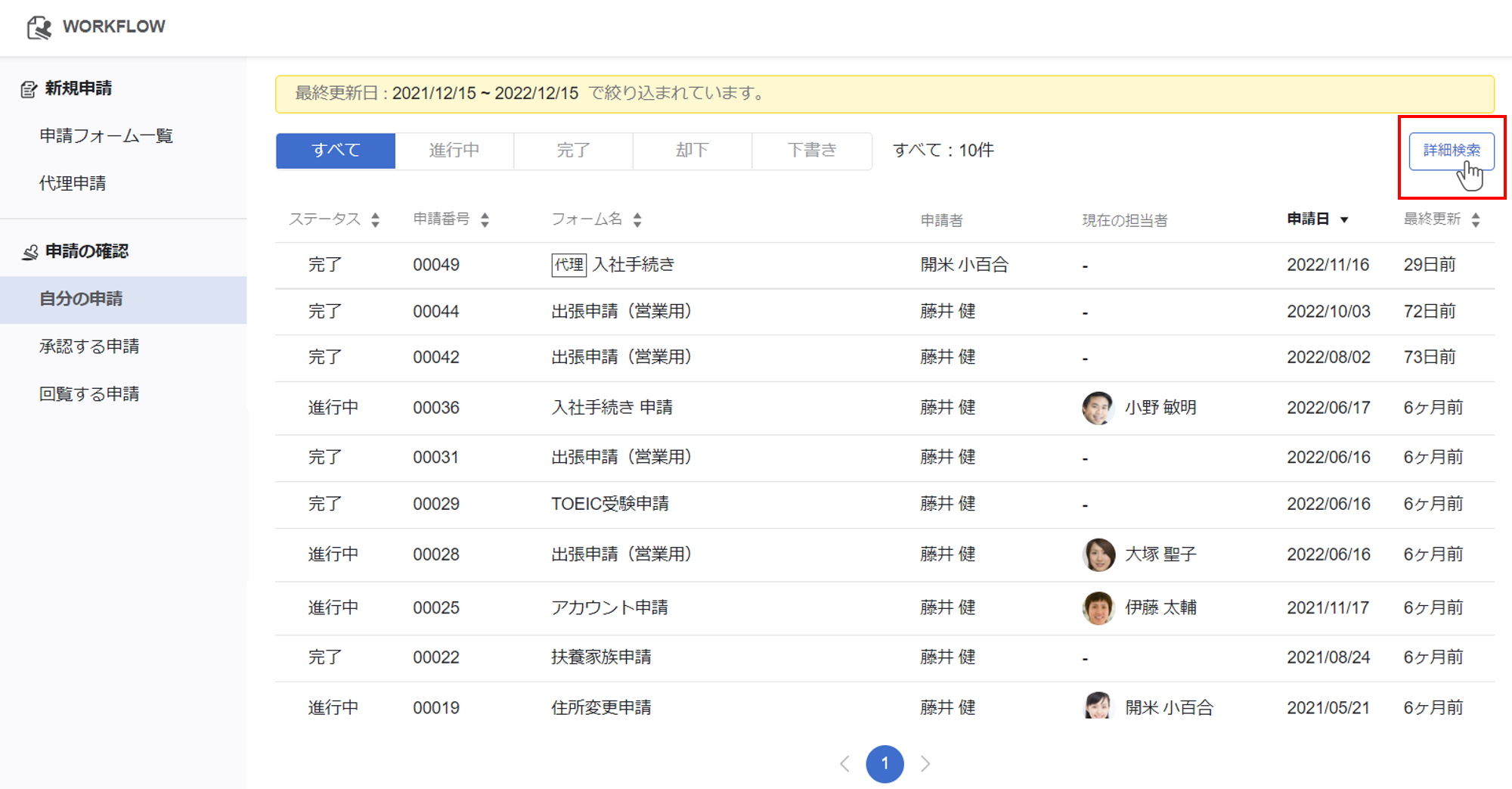
②検索条件を入力する
表示されたモーダルで検索したい申請内容の条件を入力して、右下『検索』ボタンをクリックして結果を表示します。
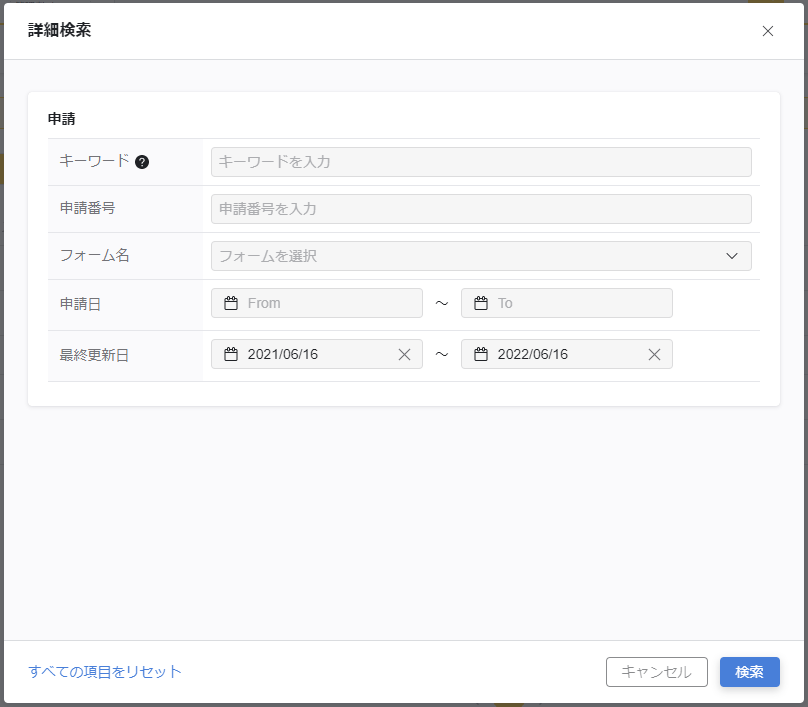
| キーワード | 申請内容を検索します。キーワードの間にスペースを入れることでAND検索、「|」を入れることでOR検索が行えます。 ※キーワードに200文字以内で入力してください。 ※キーワードは10個以下で指定してください。 |
|---|---|
| 申請番号 | 申請番号を部分一致で検索します。 |
| フォーム名 | フォーム名を部分一致で検索します。 |
| 申請日 | 申請日で検索します。 |
| 最終更新日 | 最終更新日で検索します。 |

